Eclipse 코드 템플릿
코드 템플릿 사용
Eclipse는 코드 템플릿을 정의하고 사용하여 작업 효율성과 코드 예측 가능성을 향상시키는 기능을 제공합니다.
Java 프로그램을 개발할 때 기본 메소드를 작성해야 하는 경우가 많습니다.
public static void main(String[]args) {
}문자별로 작성하면 반복적이고 의미가 없게 됩니다. 이것이 바로 Eclipse 코드 템플릿을 사용하여 이러한 작업을 빠르게 완료할 수 있는 이유입니다.
클래스 본문에 main을 입력한 다음 Eclipse의 코드 프롬프트 단축키(기본값은 Alt+/)를 사용하면 Enter를 누르면 Eclipse가 자동으로 main 함수의 전체 정의를 완료하는 것을 볼 수 있습니다.

System.out.println()을 사용하려면 syso를 입력하고 Alt+/를 누르기만 하면 됩니다.

사용자 정의 코드 템플릿
Eclipse는 또한 많은 코드 템플릿을 제공하므로 Windows- >Preferences->Java->Editor->템플릿(검색 상자에 템플릿을 입력하여 찾을 수 있음)을 클릭하면 정의된 모든 코드 템플릿 목록을 볼 수 있습니다.

아래 그림과 같이 팝업 창에서 sysout 템플릿을 선택하고 오른쪽의 편집을 클릭합니다.
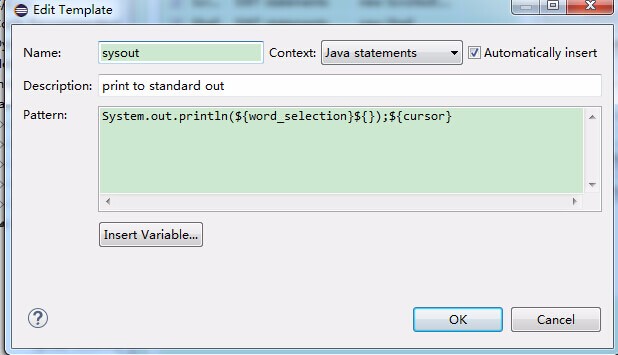
편집 패널은 모든 것이 구성되어 있기 때문에 주목해야 할 핵심 개체입니다. 먼저 이 패널의 5가지 핵심 항목이 무엇인지 알아보겠습니다.
이름: 이름은 실제로 미래에 사용할 수 있는 코드의 약어입니다.
컨텍스트: 템플릿 컨텍스트, 코드 템플릿이 적용될 수 있는 위치를 지정합니다. 최소한 다음 네 가지:
Java 유형 멤버, 템플릿에 해당하는 코드는 클래스 멤버, 엄밀히 말하면 psvm 템플릿은 이
Java 문을 선택해야 하며, 템플릿에 해당하는 코드는 문 블록
Java, Java인 한 가장 일반적인 코드
이름에서 알 수 있듯이 Java 문서
템플릿 변수: eclipse에는 일부 템플릿 변수가 미리 설정되어 있습니다(모든 변수를 보려면 변수 삽입을 클릭하세요) 물론 자체 템플릿 변수를 정의할 수도 있습니다. 예를 들어 ${myTemplateVarible}을 정의하면 해당 코드에 myTemplateVarible이 표시됩니다.
${cursor}는 커서를 나타냅니다.
${date}는 현재 날짜 문자열을 나타냅니다.
${time}은 현재 시간 문자열을 나타냅니다.
${line_selection} 현재 줄을 선택하도록 합니다
${word_selection} 현재 단어를 선택하도록 합니다
패턴: 코드 템플릿에 해당하는 패턴을 하나씩 입력하면 됩니다. 원하는 형식에 따라 코드를 작성하세요.
더 많은 사용자 정의 코드 템플릿 콘텐츠를 보려면 도움말 메뉴에서 도움말 콘텐츠 옵션을 클릭하고 팝업 대화 상자의 검색 표시줄에 "Java Editor Template Variables"를 입력하세요. 상자를 클릭하고 Java 편집기 템플릿 변수를 선택하여 특정 문서 설명을 확인하세요.








